CLM コンテンツをリモートでプレゼンテーションする
- CRM デスクトップ (Windows)
- iPad
CLM コンテンツをリモートでプレゼンテーションすることで、HCPs は会議に参加していなくても、コール中に各自のデバイスで CLM コンテンツを閲覧することができます。リンクを含むセッションの詳細は、ソーシャルメッセージングアプリ、口頭、または QR コード®を使用して HCPs と共有されます。リンクを選択すると、HCP はアプリをインストールすることなく、ブラウザで CLM のコンテンツを閲覧できます。
ユーザは、ウェブサイトのコンテンツをリモートでプレゼンテーションすることはできません。
リモート CLM の CLM コンテンツは、被験者アカウントの制限されたコール、制限された製品、許可された製品、およびセグメントを尊重しますが、関連する Key_Message_vod レコードに定義された無効化されたタッチ操作は尊重しません。
CRM のリモートでのプレゼンテーションを設定する
エンドユーザがリモート CLM リンクを作成できるようにする:
- CLM インテグレーションユーザに以下の権限を付与します:
オブジェクト
OLS
レコードタイプ
フィールド
FLS
CLM_Presentation_vod 該当なし 該当なし Allow_Remote_CLM_vod 編集 Message_Activity_vod
CRU
Vault_Activity_vod
- Sent_Message_vod
- Vault_Document_Id_vod
- Vault_Document_Major_Version_vod
- Vault_Document_Minor_Version_vod
- Vault_Doc_Name_vod
- Vault_Document_Number_vod
- Vault_Document_Title_vod
- Vault_Domain_vod
編集
Sent_Message_vod
CRU
Content_vod
- Account_vod
- Call_vod
- Capture_Datetime_vod
- Clm_Presentation_vod
- Detail_Group_vod
- Details_vod
- Engage_Link_vod
- Key_Message_vod
- Message_Config_Values_vod
- Mobile_ID_vod
- Opened_vod
- Product_vod
- Sent_Datetime_vod
- Sent_From_Platform_vod
- Sent_Phrase_vod
- Sent_Via_vod
- Shortened_Engage_Link_vod
- To_vod
- Transaction_Type_vod
- User_vod
- VExternal_Id_vod
編集
- Clicked_vod
- Click_Count_vod
- Downloaded_vod
- Download_Count_vod
- Viewed_vod
- View_Count_vod
読取り - Engage 処理後インテグレーションユーザに以下の権限を付与します:
オブジェクト
OLS
レコードタイプ
フィールド
FLS
Message_Activity_vod
CRU
Message_Activity_vod - Activity_vod
- Activity_Datetime_vod
- Client_Device_vod
- Client_Name_vod
- Client_OS_vod
- Client_Type_vod
- IP_Address_vod
- Sent_Message_vod
- User_Agent_vod
編集
Sent_Message_vod
CRU
Content_vod
- Account_vod
- Call_vod
- Capture_Datetime_vod
- Clm_Presentation_vod
- Detail_Group_vod
- Details_vod
- Engage_Link_vod
- Key_Message_vod
- Message_Config_Values_vod
- Mobile_ID_vod
- Opened_vod
- Product_vod
- Sent_Datetime_vod
- Sent_From_Platform_vod
- Sent_Phrase_vod
- Sent_Via_vod
- Shortened_Engage_Link_vod
- To_vod
- Transaction_Type_vod
- User_vod
- VExternal_Id_vod
編集
- Clicked_vod
- Click_Count_vod
- Downloaded_vod
- Download_Count_vod
- Viewed_vod
- View_Count_vod
読取り - エンドユーザに以下の権限を付与します:
オブジェクト
OLS
レコードタイプ
フィールド
FLS
Call2_vod
該当なし
該当なし
- Remote_CLM_ID_vod
- Remote_CLM_Participant_URL_vod
- Remote_CLM_Presenter_URL_vod
- Remote_CLM_UUID_vod
編集
Call2_Key_Message_vod
該当なし
該当なし
Share_Channel_vod
編集
CLM_Presentation_vod
該当なし
該当なし
Allow_Remote_CLM_vod
読取り
Message_Activity_vod
R
該当なし - Activity_vod
- Activity_Datetime_vod
- Client_Device_vod
- Client_Name_vod
- Client_OS_vod
- Client_Type_vod
- IP_Address_vod
- Sent_Message_vod
- User_Agent_vod
読取り
Multichannel_Activity_vod (CRM デスクトップ (Windows) ユーザのみ)
該当なし
該当なし
- Remote_CLM_ID_vod
- Remote_CLM_Participant_URL_vod
- Remote_CLM_Presenter_URL_vod
- Remote_CLM_UUID_vod
編集
Sent_Message_vod
CRU
Content_vod
- Account_vod
- Call_vod
- Capture_Datetime_vod
- Clm_Presentation_vod
- Detail_Group_vod
- Details_vod
- Engage_Link_vod
- Key_Message_vod
- Message_Config_Values_vod
- Mobile_ID_vod
- Multichannel_Activity_vod (CRM デスクトップ (Windows) ユーザのみ)
- Opened_vod
- Product_vod
- Sent_Datetime_vod
- Sent_From_Platform_vod
- Sent_Phrase_vod
- Sent_Via_vod
- Shortened_Engage_Link_vod
- Status_vod
- To_vod
- Transaction_Type_vod
- User_vod
- VExternal_Id_vod
編集
- Clicked_vod
- Click_Count_vod
- Downloaded_vod
- Download_Count_vod
- Viewed_vod
- View_Count_vod
読取り - Sent_Message_vod オブジェクトの以下のフィールドの選択リストの値を、利用可能なすべてのレコードタイプで有効にします:
- Sent_Via_vod
- Transaction_Type_vod
- [設定] > [カスタムコード] > [カスタム設定] > [Engage 設定]に移動します。
- 組織全体の設定を定義する場合は「デフォルトの組織レベルの値」の新規を、プロファイル固有の設定を作成する場合は「セットアップ所有者」テーブルの新規を選択します。
- 以下の Engage 設定を適切に入力します:
- ENGAGE_LINK_ACCOUNT_SELECTION_vod – ウェブリンクを送信する前に、ユーザがアカウントを選択する必要があるかどうかを決定します。以下のいずれかの値を入力します:
- 0 – ユーザはアカウントを選択する必要があります。これは初期値です。
- 1 – ユーザはアカウントを選択できません.共有オプションを選択後、ユーザは受信者がまだ追加されていない場合、選択することができます。
- ENGAGE_LINK_APPS_vod – ENGAGE_LINK_APPS;;EngageLink Veeva Message を参照します。Veeva Message のリストを編集し、ユーザがアカウント付きウェブサイトリンクを送信する際に利用できる共有オプションの数および順序を制御します。App1;;App2 の形式を使用してリストを入力します。使用できるオプションはプラットフォームによって異なります。
共有オプション
サポートされているプラットフォーム
メッセージ
- iPad
- iPhone
WhatsApp
- CRM デスクトップ (Windows)
- iPad
- iPhone
LINE
- iPad
- iPhone
LINEWORKS
- CRM デスクトップ (Windows)
LINEWORKS アプリが既定のブラウザーで起動します。
- iPad
- iPhone
EngageConnect
EngageConnect を EngageChat で設定することはできません。
- iPad
- iPhone
EngageChat
EngageChat を EngageConnect で設定することはできません。また、Engage チャットを使用するには Engage タブを設定する必要があります。
- iPad
- iPhone
CopyURL
これには QR コードが含まれます。
- CRM デスクトップ (Windows)
- iPad
- iPhone
- 以下のオブジェクトに対して、適切な VMOCs が有効であることを確認します:
- 以下の where 句がある Sent_Message_vod
- WHERE (Account_vod__r.Name != NULL AND CreatedDate>=LAST_N_DAYS:90)
- Multichannel_Activity_vod
- Engage_Link_Settings_vod
Sandbox CRM 組織でリモート CLM 機能をテストするには、管理者は Sandbox 組織を Engage Sandbox にも接続する必要があります。
Vault 内のリモート CLM コンテンツの有効化
Vaultから同期された CLM プレゼンテーションをリモート CLM で共有できるようにするために、Vault のコンテンツ管理者が、CRM に公開 (リモート CLM)(publish_for_veva_crm_remote_clm__v) フィールドがプレゼンテーションで選択されていることを確認する必要があります。このフィールドは、CRM のCLM_Presentation_vod オブジェクトの Allow_Remote_CLM_vod フィールドに対応し、プレゼンテーションのリモート CLM を開始するボタンがユーザに表示されるかどうかを決定します。
コンテンツ管理者は、Veeva CRM に公開 (CLM) フィールドで「いいえ」を選択して保存し、再度「はい」を選択して、既存の自動公開コンテンツを再公開する必要があります。22R2 以前の手動で生成された配布パッケージを持つコンテンツについては、管理者は以下の手順を実行して各コンテンツを再公開する必要があります:
- [Veeva CRM (CLM) に公開] フィールドでいいえを選択し、保存します。
- 配布パッケージをダウンロードします。
- Vault から配布パッケージを削除します。
- 配布パッケージを Vault に再度アップロードします。
- [Veeva CRM (CLM) に公開] フィールドではいを選択し、保存します。
リモートCLMコンテンツガイドライン
自動公開コンテンツ、バインダーおよびスライド、[プレゼンテーションの作成] で作成されたコンテンツなど、Vault から公開されたコンテンツのみがサポートされます。以下のコンテンツパッケージングフォーマットがサポートされています:
- 画像
- ビデオ
- HTML
HTML コンテンツがクリックイベントの座標に影響を与えるサードパーティの JavaScript ライブラリを使用している場合、リモート CLM の実行中はコンテンツが期待通りに表示されません。
- PDF、プレゼンテーションに PDF ファイルや PDF スライドが含まれる
- goToSlide
以下のコンテンツパッケージングフォーマットおよびアセットは、サポートされていません:
- PowerPoint
- AR
- 共有リソース
- 外部リンク
ユーザが外部リンクを選択してブラウザを起動した場合、出席者にブラウザのウィンドウが表示されません
- 埋め込み動画
- 埋め込みオーバーレイ
SMS および WhatsApp 電話番号の定義
管理者は、アカウントの SMS および WhatsApp の電話番号を定義することができます。これにより、ユーザがメッセージおよび WhatsApp を使用してアカウントにリンクを送信する際に、受領者の電話番号が自動入力されます。
CRM Desktop (Windows) および iPad では、アカウントの電話番号が入力されている場合、ENGAGE_LINK_ACCOUNT_SELECTION_vod Engage 設定に関係なく、メッセージングアプリに自動的に入力されます。アカウントの電話番号が入力されていない場合は、ENGAGE_LINK_ACCOUNT_SELECTION_vod Engage の設定内容に従ってアカウント選択の動作が決まります。
アカウントの SMS および WhatsApp の電話番号を定義するには:
- エンドユーザに アカウントオブジェクトの以下のフィールドに対する FLS 参照権限を付与します:
- SMS_vod
- WhatsApp_vod
WhatsApp には iPad アプリがないため、WhatsApp Web は iPad プラットフォームのブラウザで起動します。Veeva は WhatsApp Web の動作を制御しません。
- 適切なアカウントレコードに移動します。
- 編集を選択します。
- SMS_vod または WhatsApp_vod フィールドに入力します。
電話番号は、国番号を含む数字のみ (記号は不可) で、11234567890 のように先頭の「0」を含まないものである必要があります。
iPad 上での CLM コンテンツのリモートプレゼンテーション
ユーザは、以下のエントリポイントにおけるプレゼンテーションの [その他のアクション] ボタンから [リモートでプレゼンテーション] を選択できます:
- メディアライブラリのプレゼンテーションサムネイル
- プレゼンテーション用スライドライブラリ
- プレゼンテーションの特定スライド
- 標準的な検索結果に表示されるプレゼンテーション。高度テキスト検索には対応していません。
リモートでのプレゼンテーションを開始するには、ユーザがインターネットに接続できる状態である必要があります。
リモートで CLM コンテンツをプレゼンテーションするには:
- その他のアクションボタンをクリックします。
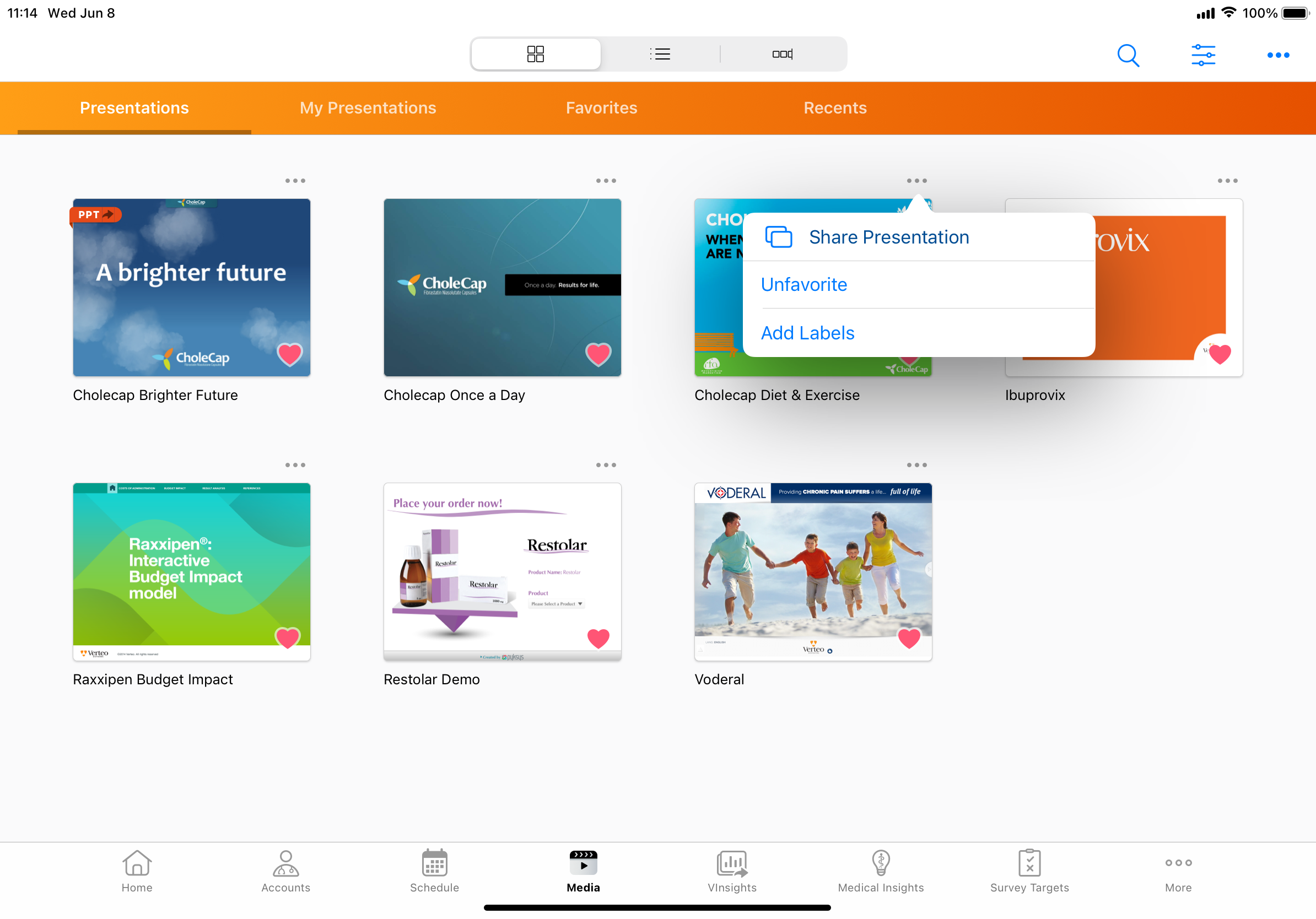
- リモートでプレゼンテーションを選択します。
- 該当する場合は、適切な出席者アカウントを選択します。
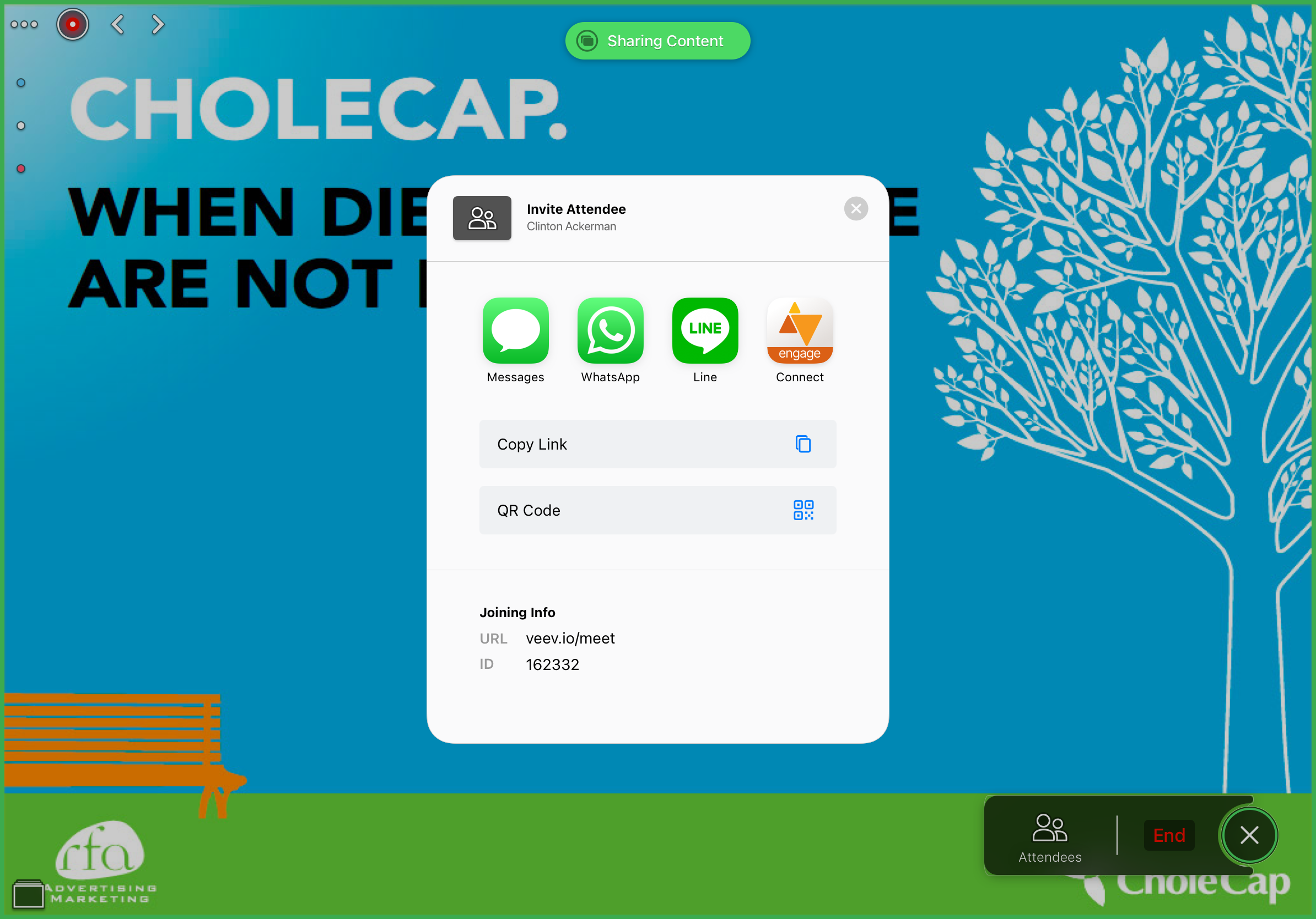
- 適切な共有オプションを選択するか、ID を含むリンクの詳細を出席者と口頭で共有し、CLM プレゼンテーションの閲覧を開始できるようにします。
ユーザは、一度に1人の出席者にしかリンクの詳細を共有できません。
ユーザは Engage の会議中には CLM コンテンツをリモートでプレゼンテーションすることはできません。
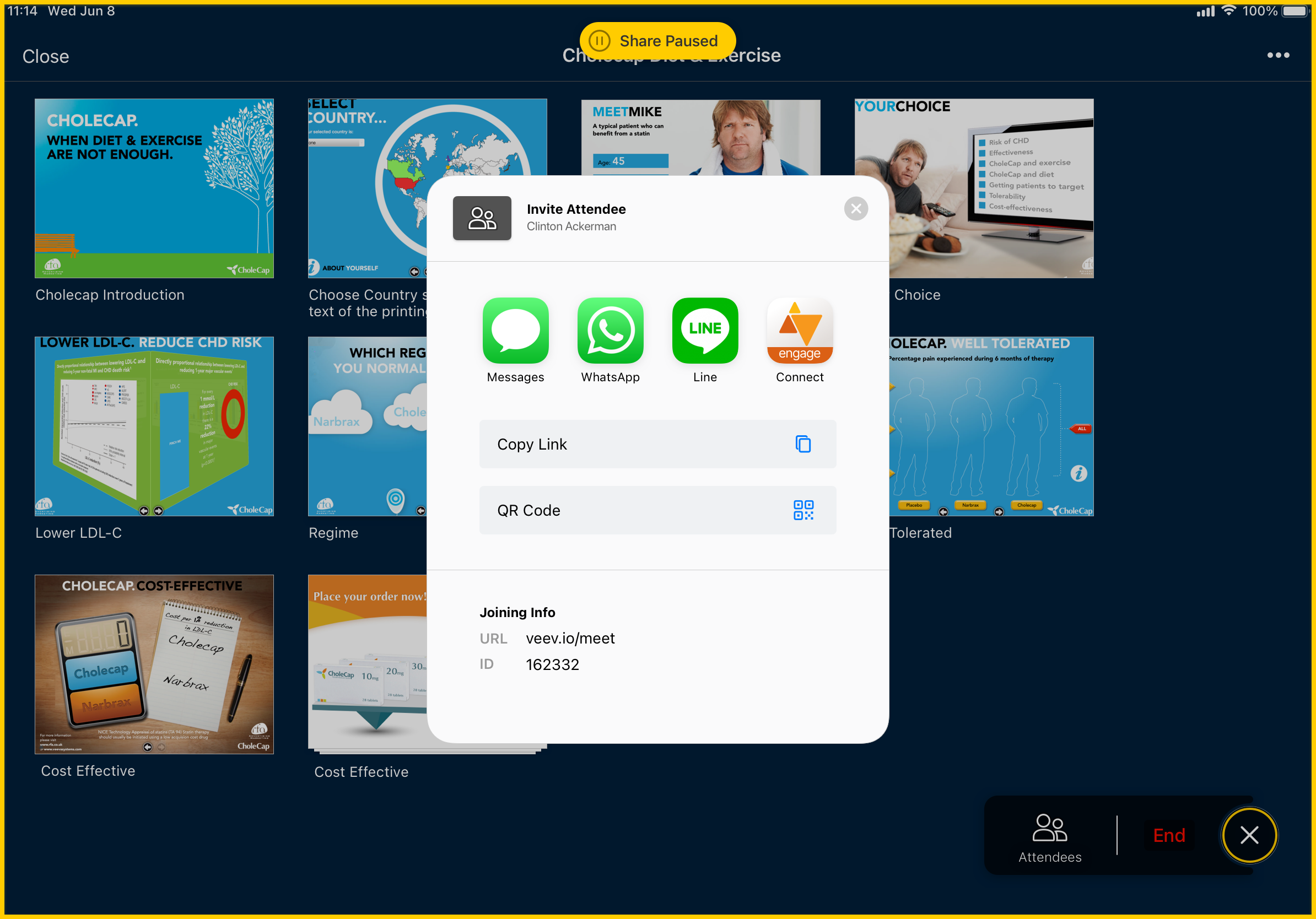
最初のスライドが読み込まれると共有が始まり、ユーザがプレゼンテーションのスライドライブラリを表示すると一時停止します。
動画スライドを共有する際、ユーザは動画を再生するためのポップアップメッセージを選択する必要があります。
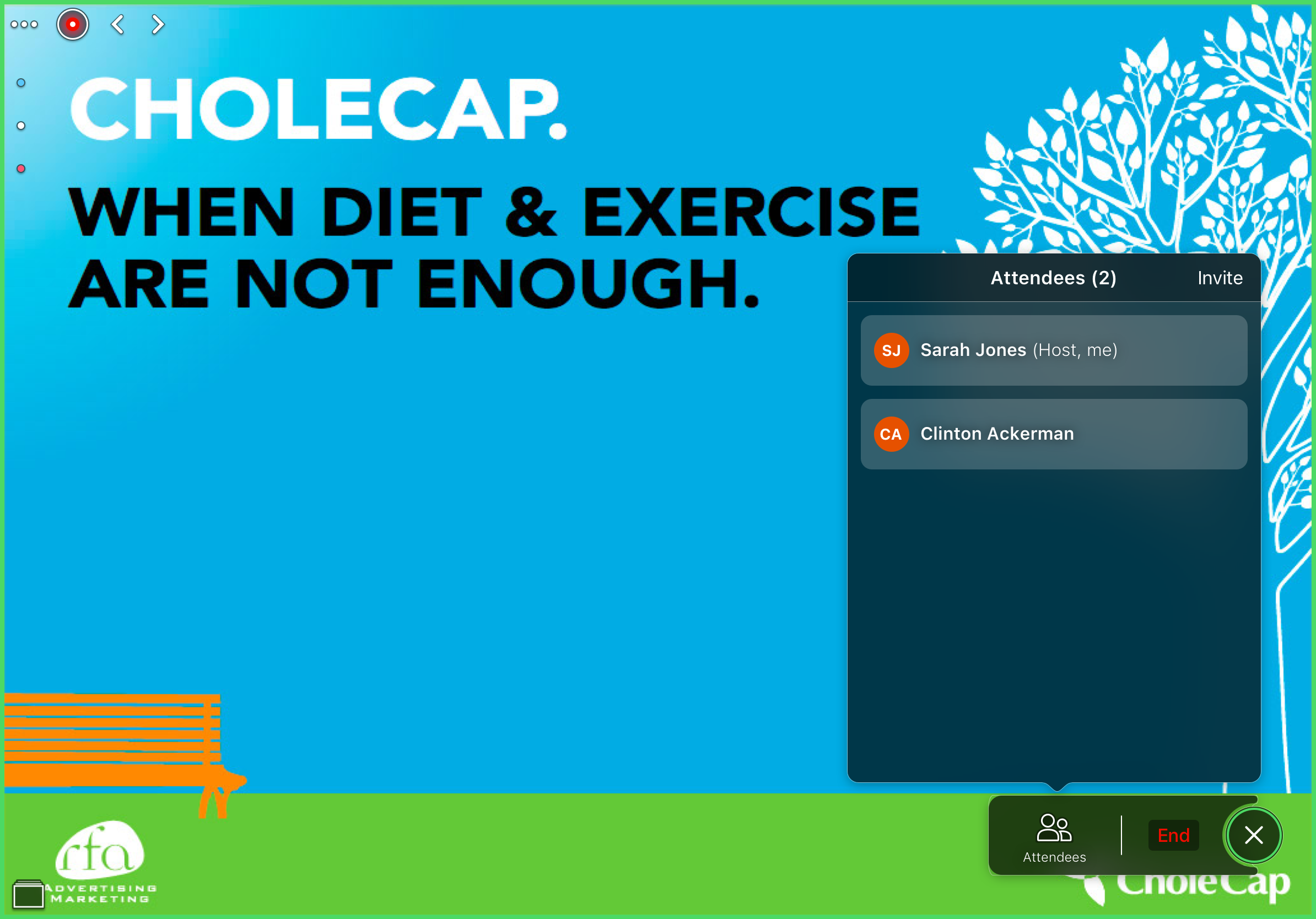
会議リボンから出席者ボタンを選択すると、ユーザを含む出席者が表示されます。他の出席者を招待してプレゼンテーションを表示するには、 [招待] を選択します。
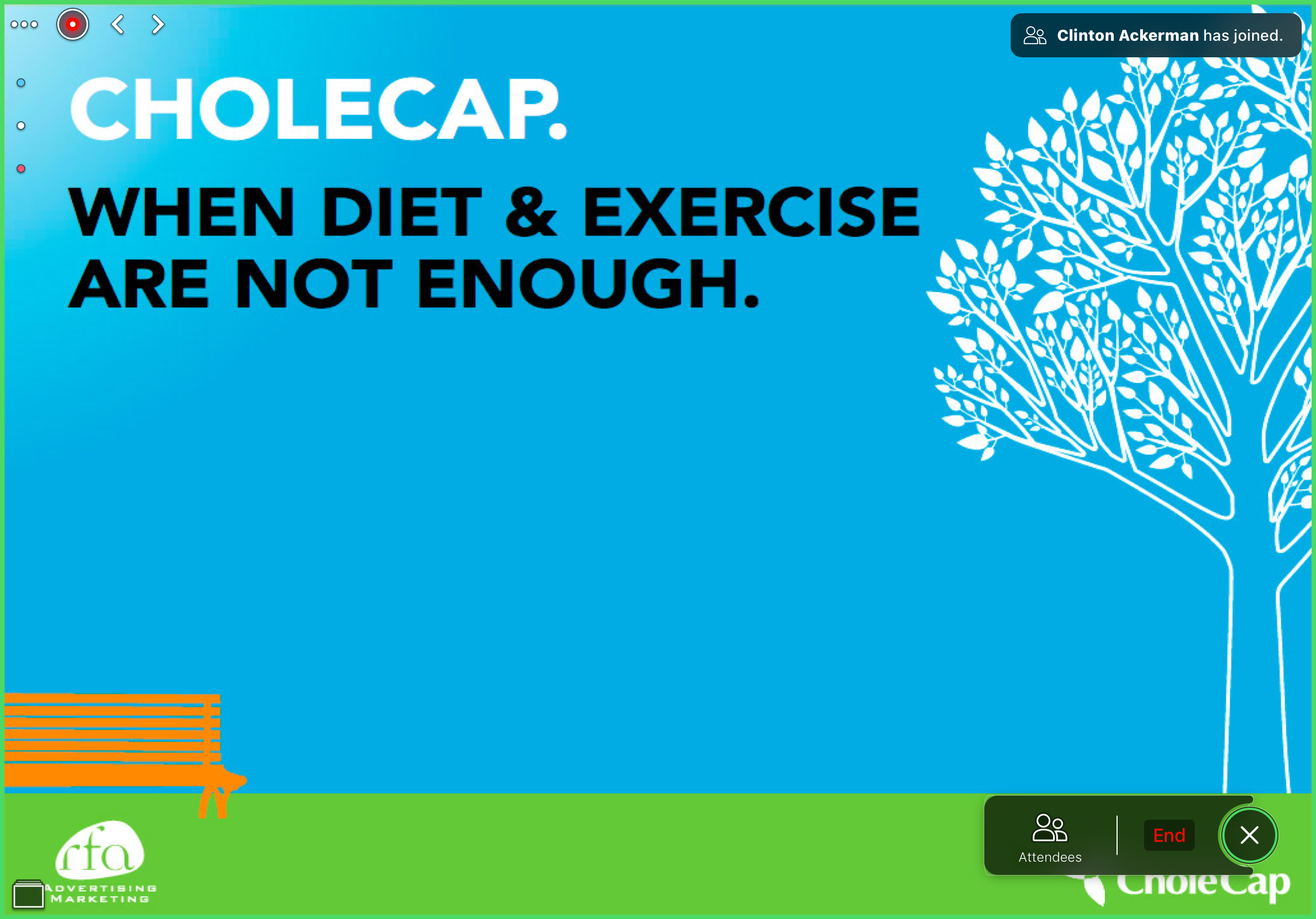
リモート CLM に出席者が参加または退席すると、通知が表示されます。
リモートでのプレゼンテーション中にプレゼンテーションを切り替えるには:
- スライドソーターボタンを選択します。
- プレゼンテーションを探すを選択すると、メディアライブラリが表示されます。
- 適切なプレゼンテーションを探す、または検索します。
- 共有するプレゼンテーションを選択します。
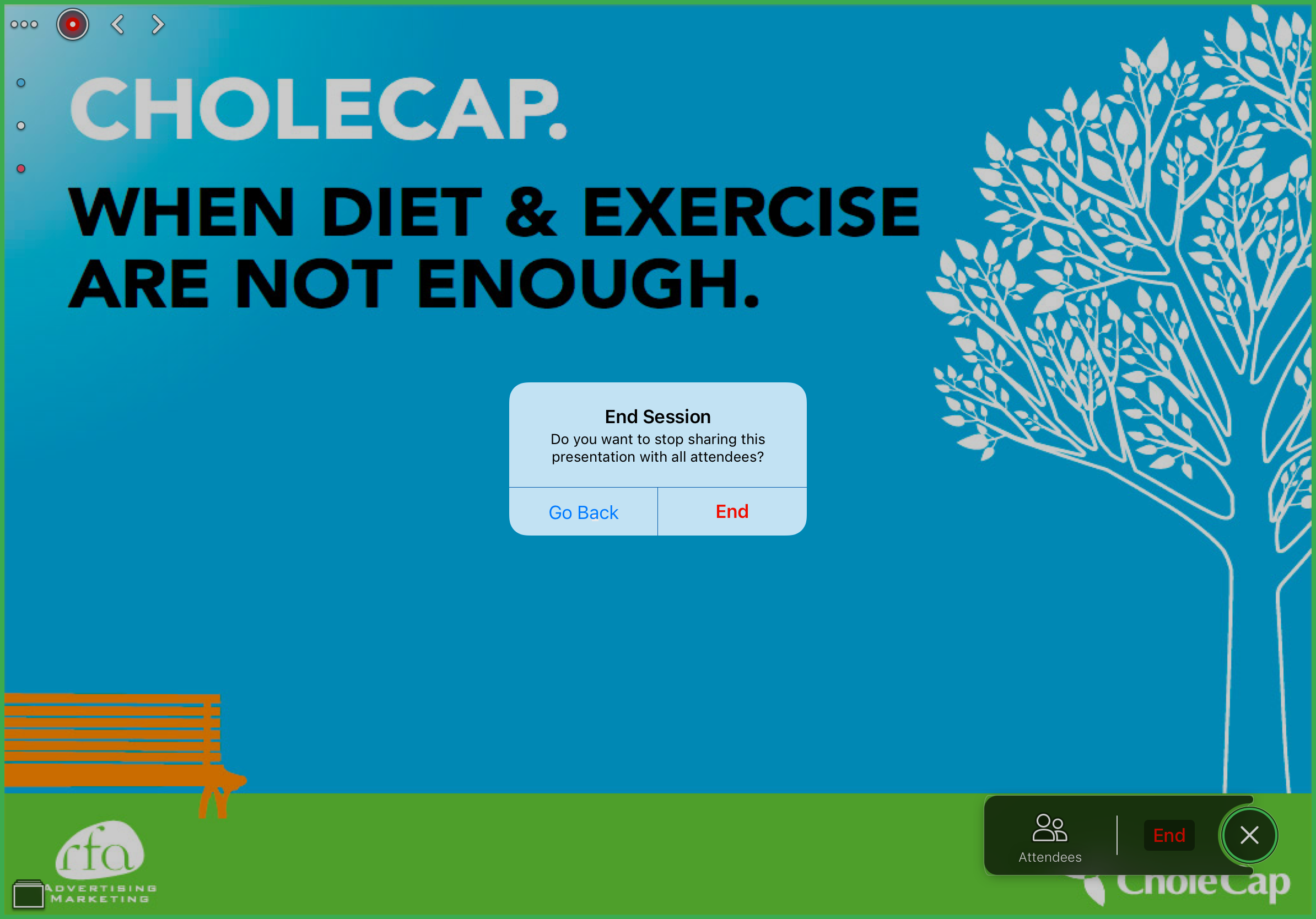
ユーザは、会議リボンの終了ボタンを選択し、確認ポップアップで終了を選択するか、その他のアクションメニューで完了を選択することで、CLM コンテンツの共有を停止できます。
リモートでのプレゼンテーションは、ユーザが機器の画面を操作しない状態が 5 分間続くと自動的に終了します。コンテンツ表示を停止するための確認ポップアップが表示され、ユーザは終了するまでに 60 秒間、再びアクティブになります。
リモート CLM を終了してもリンクは失効しないため、ユーザは同じリンクの詳細で再び HCP と CLM コンテンツを共有できます。ユーザは、前回のリモート CLM アクティビティに関連するコールレポートからメディアライブラリを起動し、適切なプレゼンテーションのリモート CLM を開始する必要があります。リンクの有効期限は、直近に終了したリモート CLM の活動から 2 時間後です。
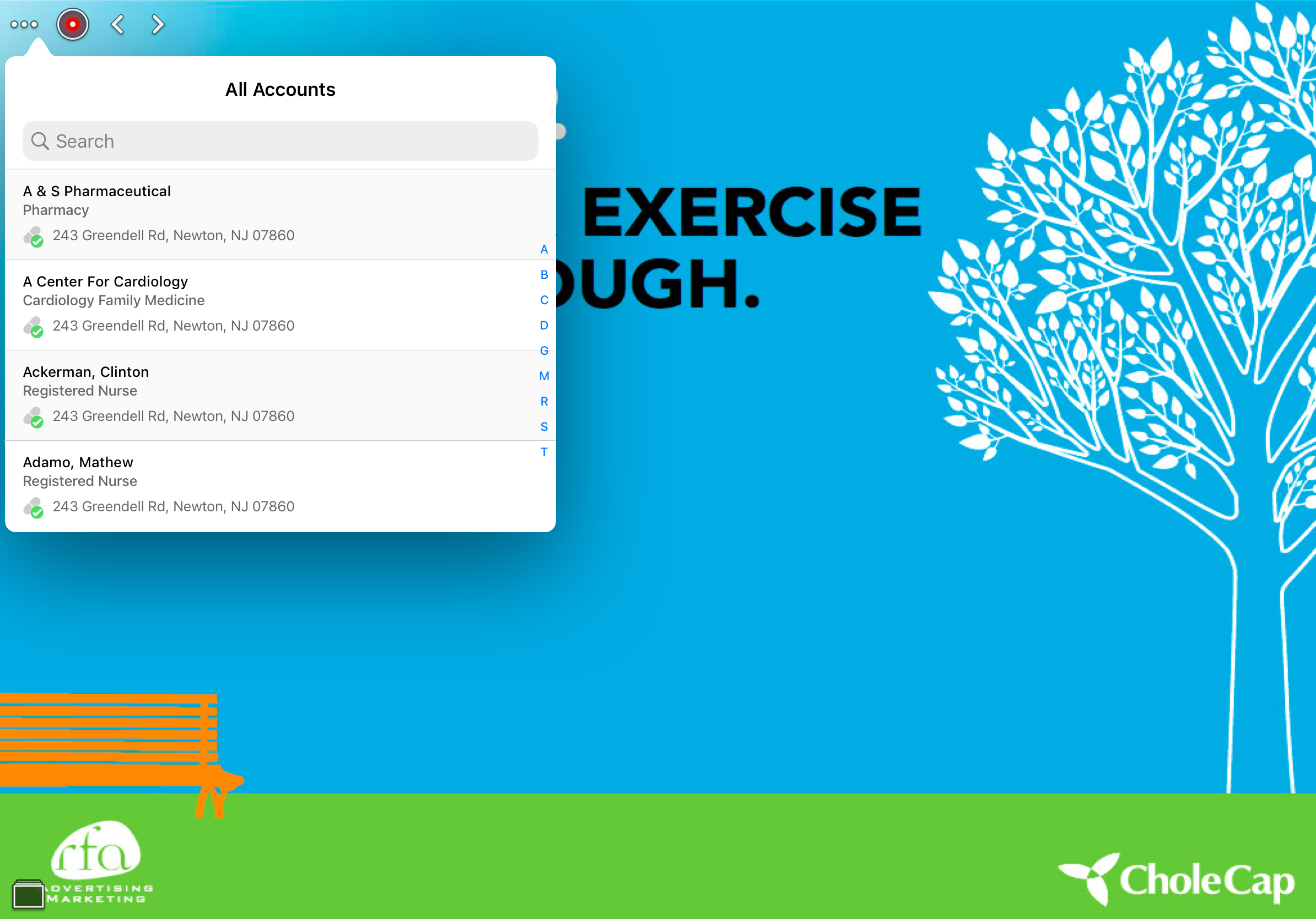
プレゼンテーションを共有する前に、追跡されたリモート CLM アクティビティを関連付けるアカウントを選択していない場合、ユーザはそのアカウントを選択するよう促されます。
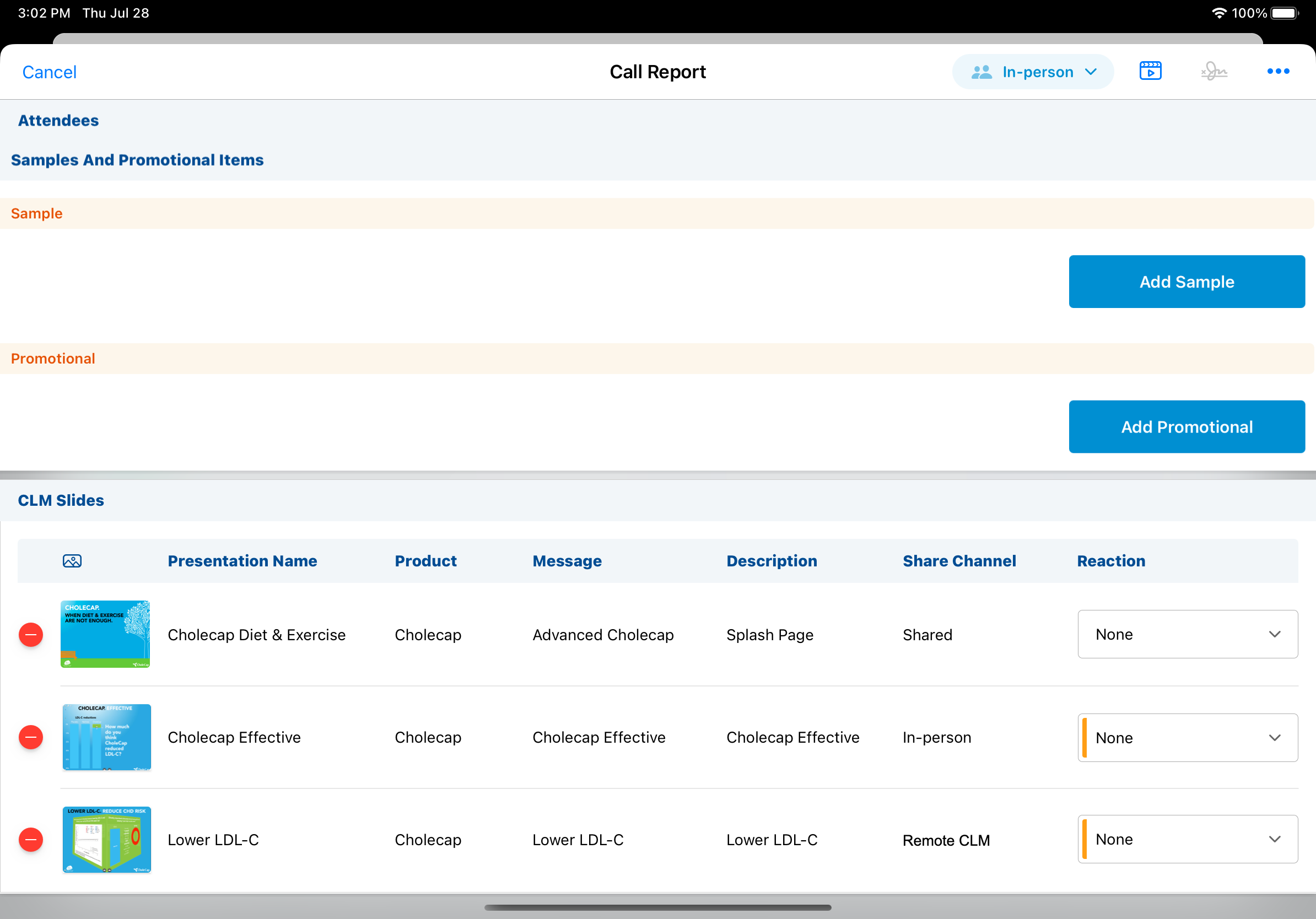
コールを作成し、リモート CLM の終了を確認した後、コールレポートの CLM 詳細セクションが表示され、ユーザはアクティビティを確認できます。追跡された各コールキーメッセージの Share_Channel_vod フィールドには、Remote_CLM_vod のスタンプが押されます。
CRM デスクトップ (Windows) 上での CLM リモートプレゼンテーション
CRM デスクトップ (Windows) 上では、ユーザは以下の状況でプレゼンテーションウィンドウからリモートプレゼンテーションを選択できます。
- コールモード中 – ユーザは、ブラウザ上のコールレポートまたはハイパフォーマンスコールレポートからコールモードを起動した後、リモートでプレゼンテーションを行います。リモート CLM アクティビティはコールレポートでトラッキングされます。
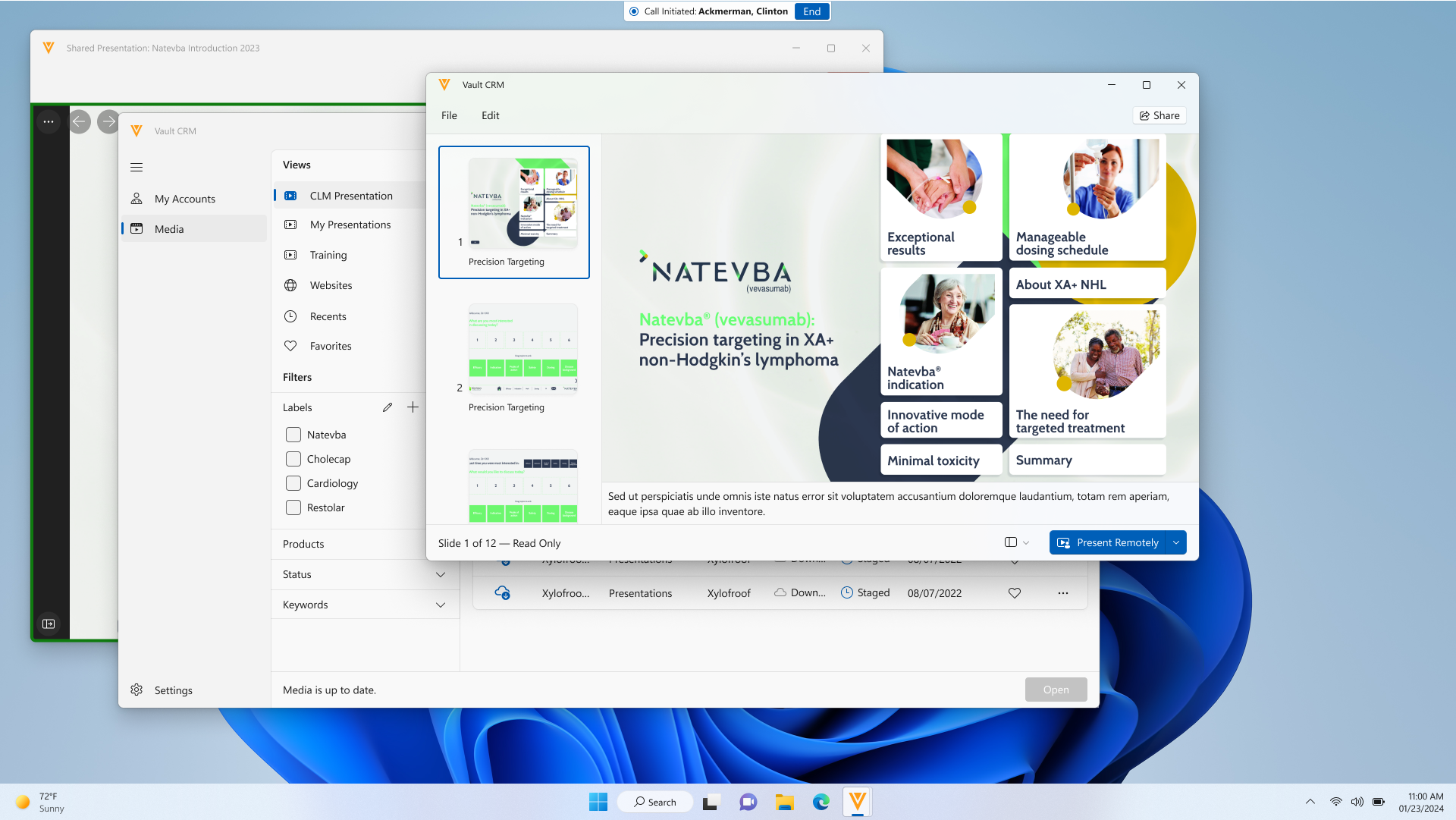
- [後のために保存]コールモードでのプレゼンテーションの共有 – ユーザは、メディアライブラリから後のために保存コールモードを開始した後、リモートでプレゼンテーションを行います。リモート CLM のアクティビティは、割り当てられていないプレゼンテーションとして追跡されます。
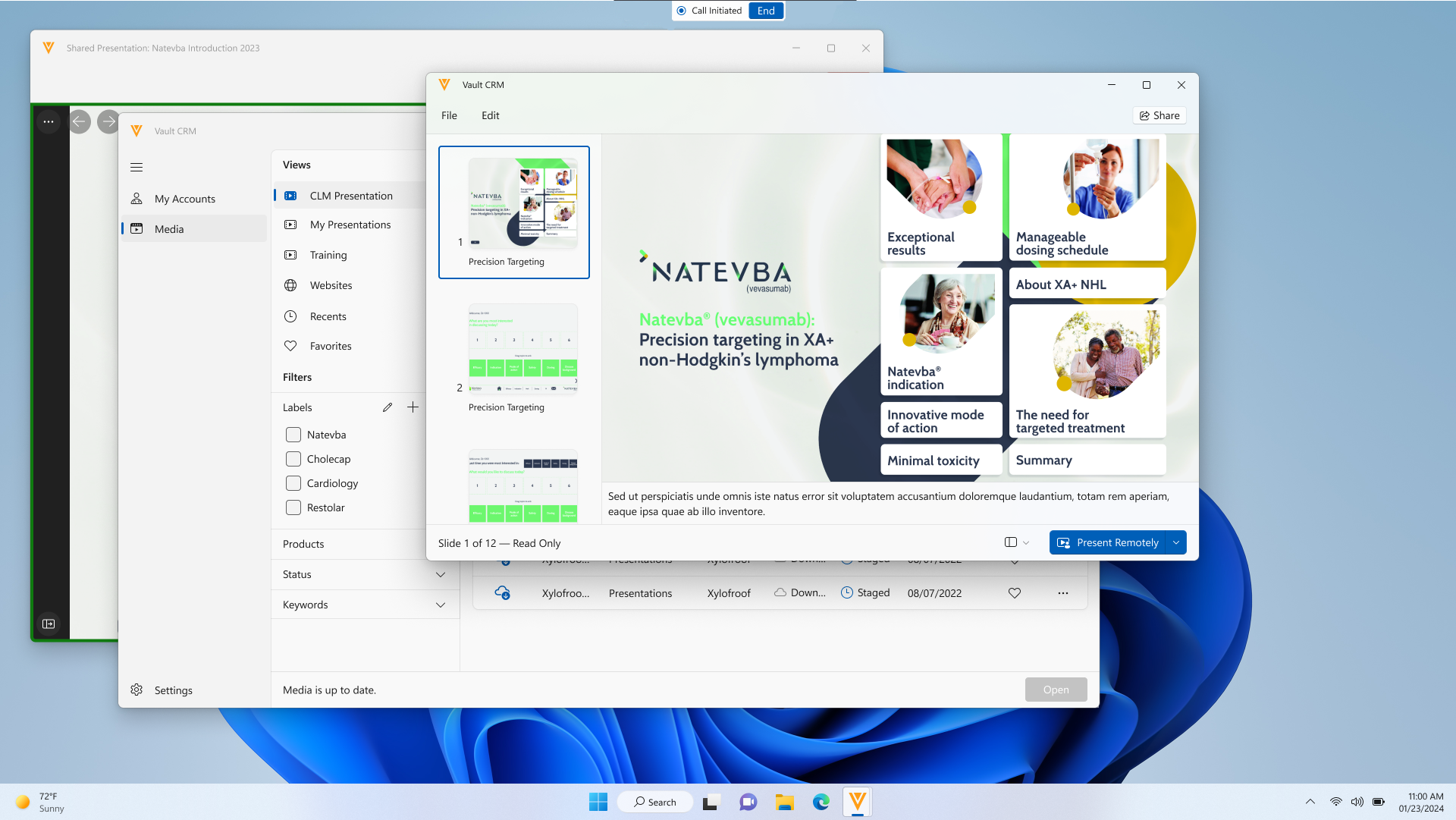
- コールモードまたは [後のために保存] コールモードを開始しない場合 – ユーザは、[スライドショーの開始] ドロップダウンメニューから [リモートでプレゼンテーション] を選択し、[後のために保存] コールモードを開始します。リモートでのアクティビティは、割り当てられていないプレゼンテーションとして追跡されます。
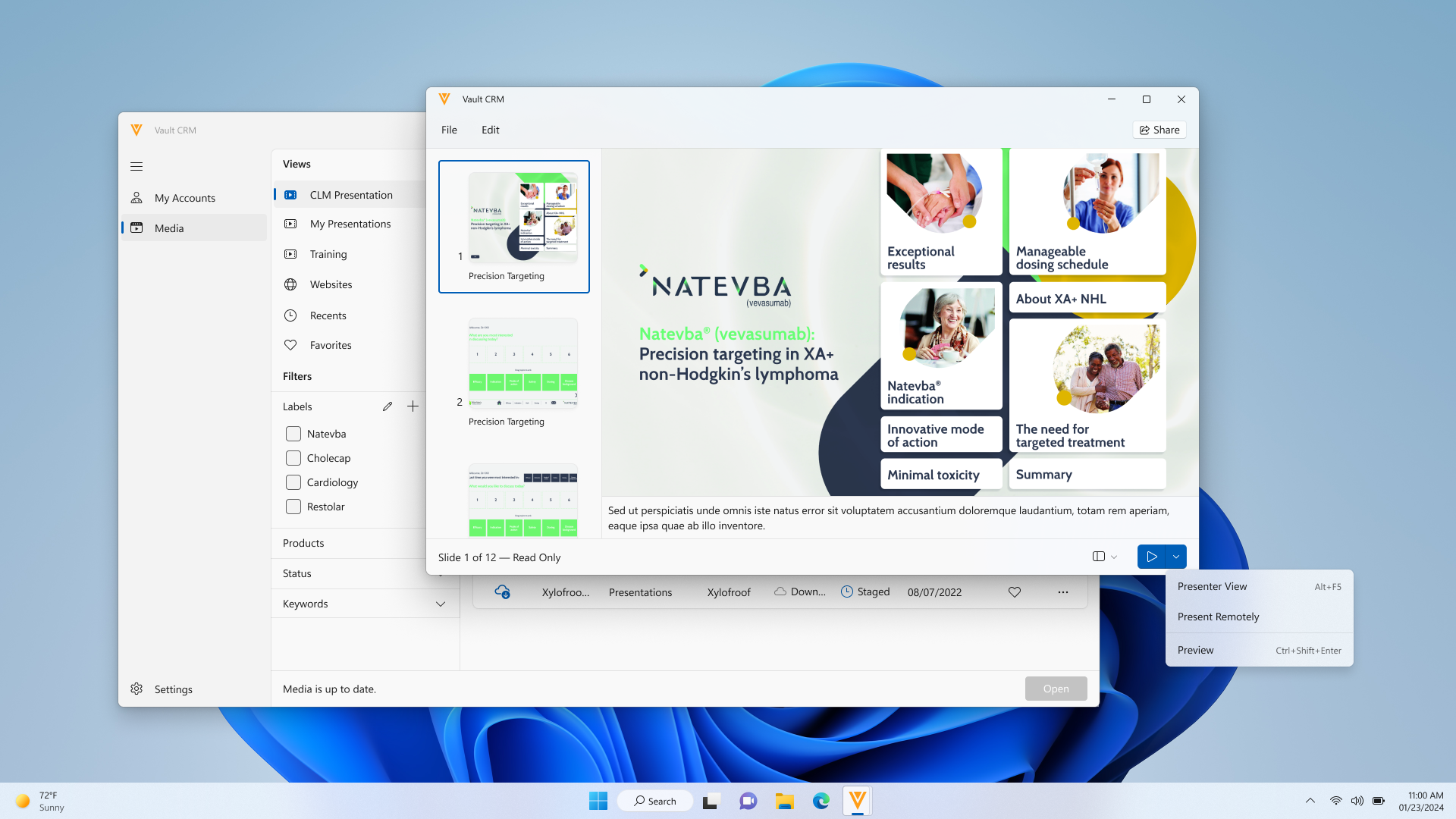
リモートでプレゼンテーションを開始するには、ユーザがインターネットに接続できる状態である必要があります。ユーザは、Engage 会議中に CLM コンテンツをリモートでプレゼンテーションすることはできません。
CRM をリモートでプレゼンテーションするには:
- メディアライブラリから適切なプレゼンテーションを開きます。
- リモートでプレゼンテーションを選択します。
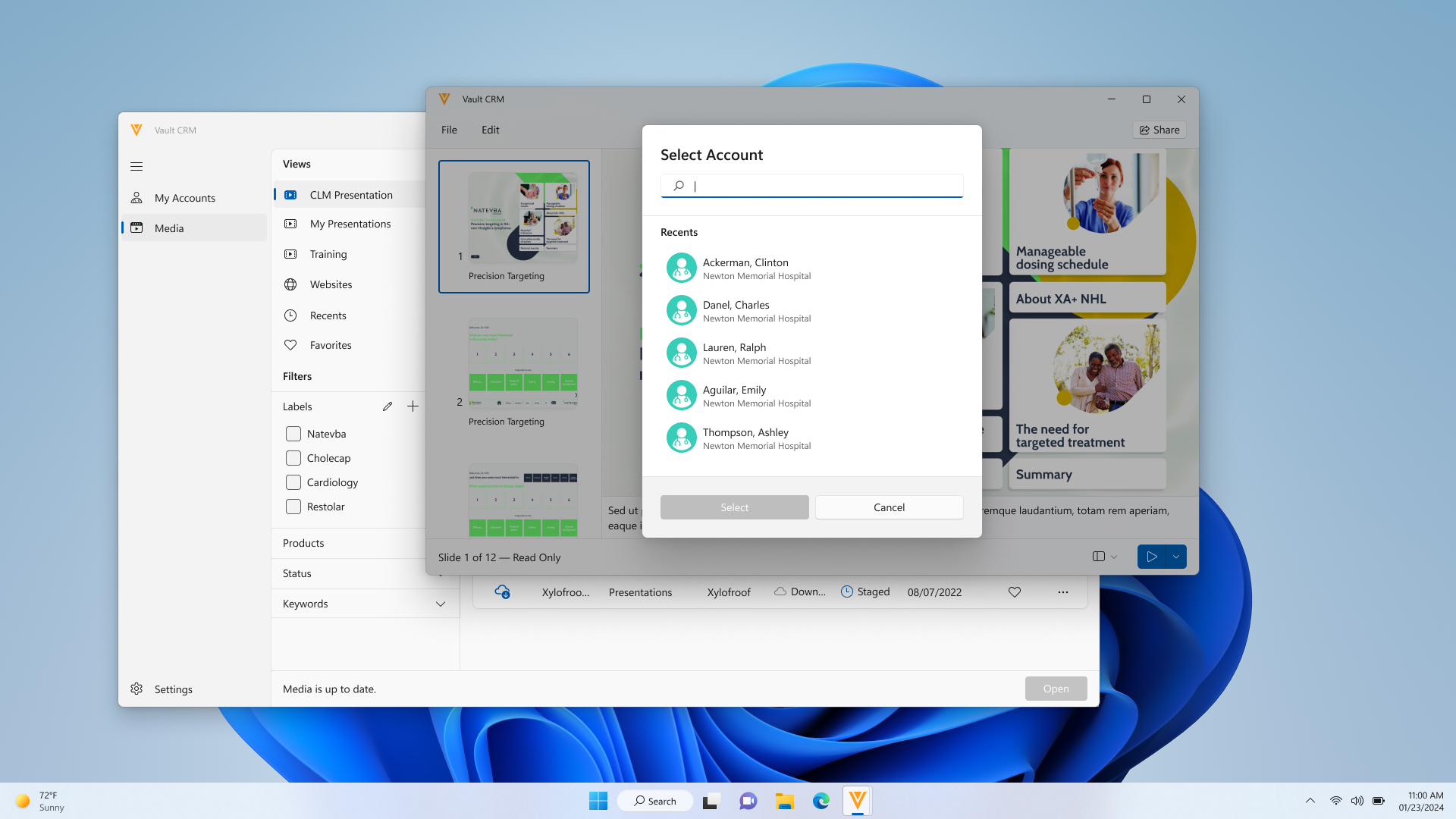
- 該当する場合は、適切な出席者アカウントを選択します。
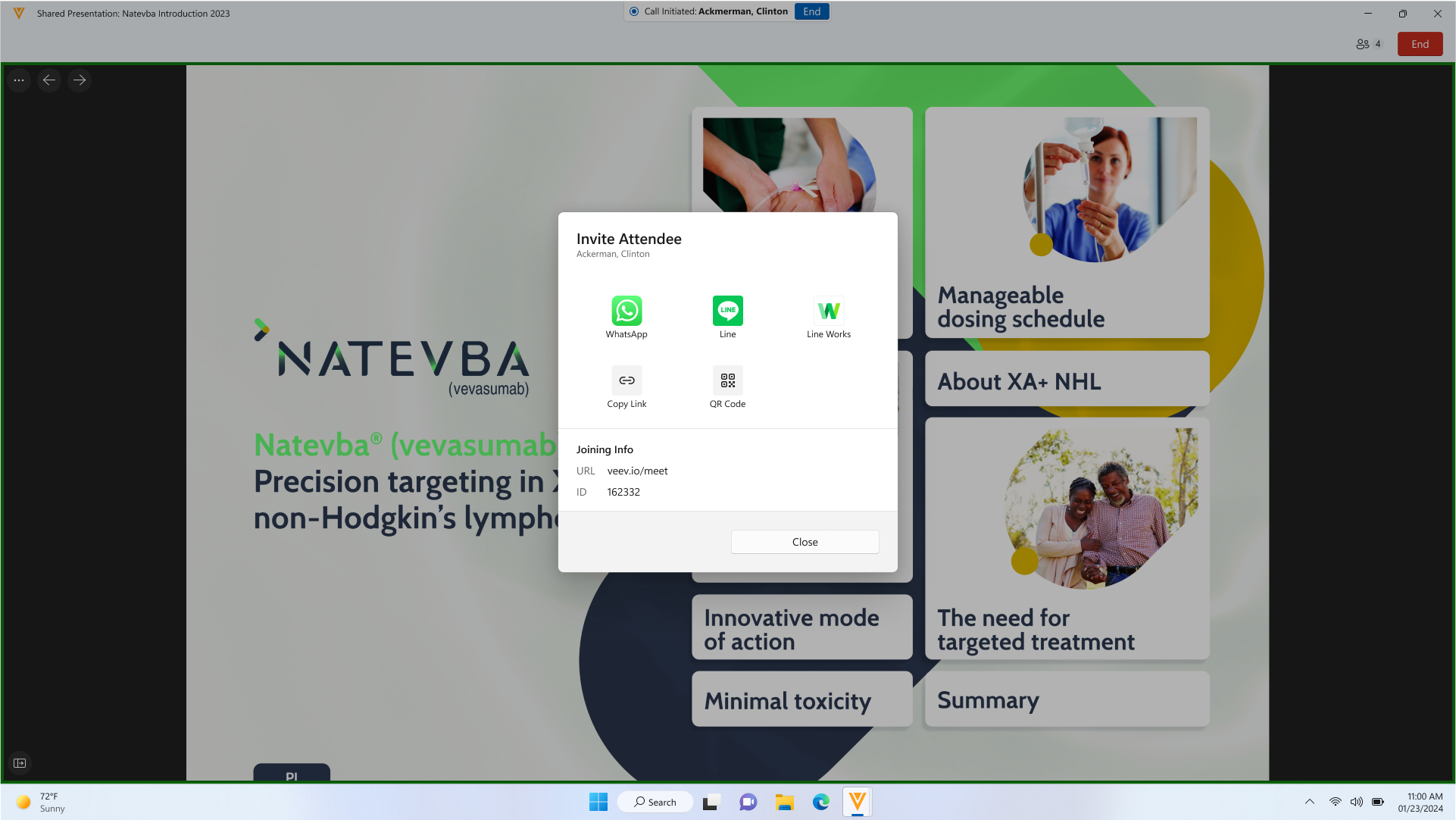
- 適切な共有オプションを選択するか、ID を含むリンクの詳細を出席者と口頭で共有し、CLM プレゼンテーションの閲覧を開始できるようにします。
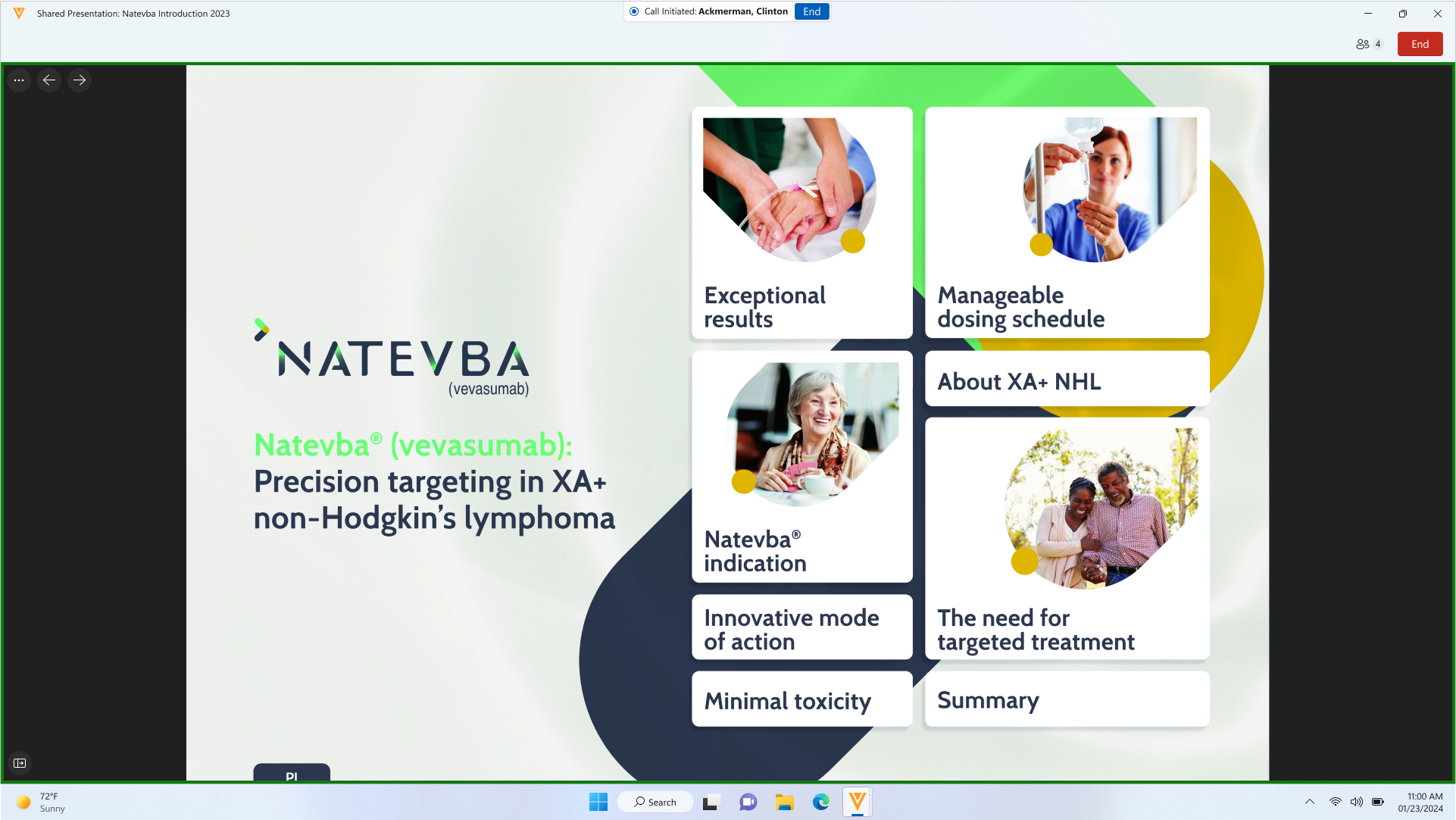
ユーザが共有モーダルを閉じ、最初のスライドが読み込まれると共有が開始されます。
リモートでプレゼンテーションを行う場合、デフォルトではスライドショービューで表示されます。ユーザはウィンドウビューに切り替えることができます。
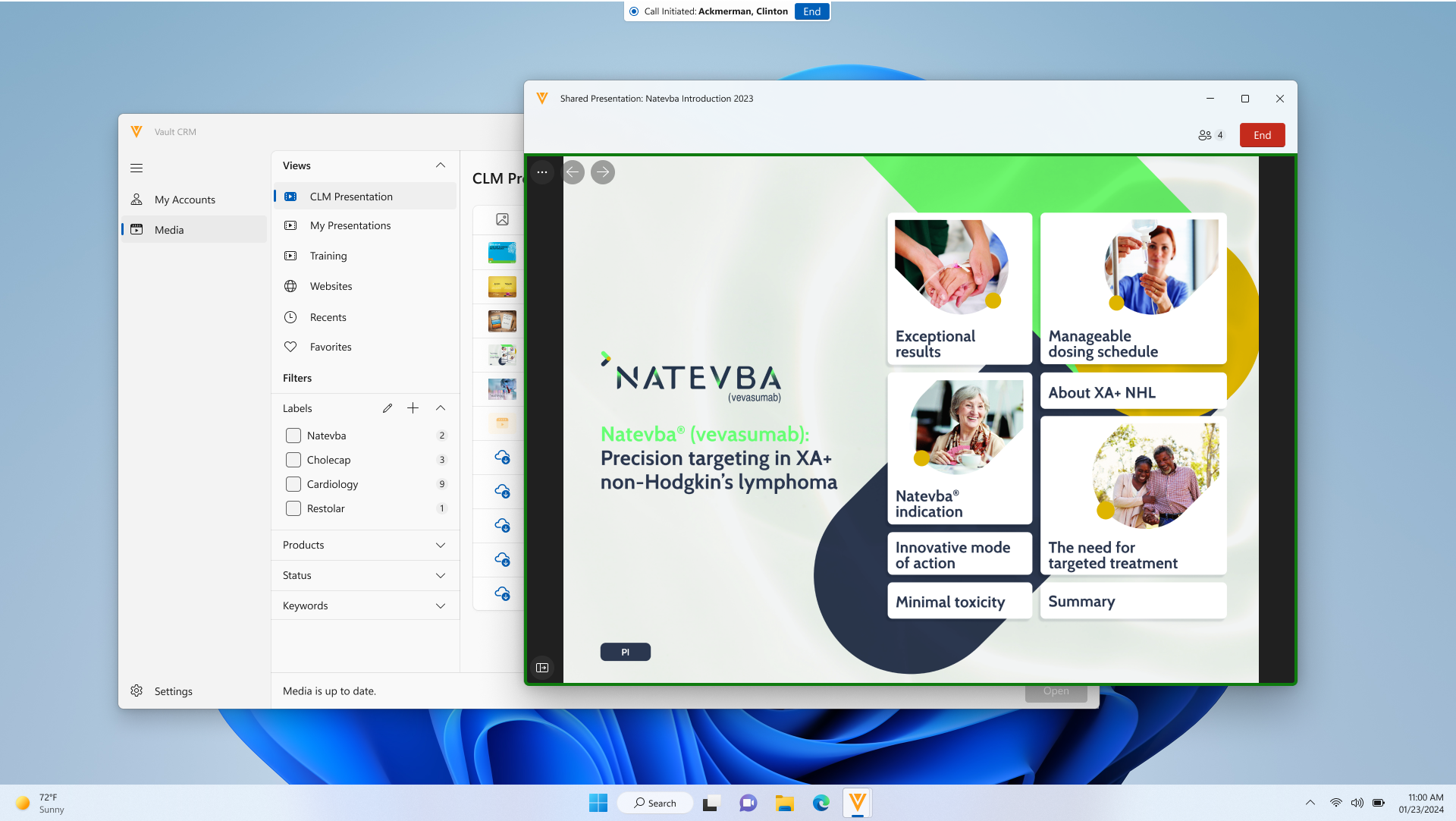
ユーザは、右上の [参加者] ボタンを選択して現在の参加者を表示したり、他の参加者を招待したりすることができます。
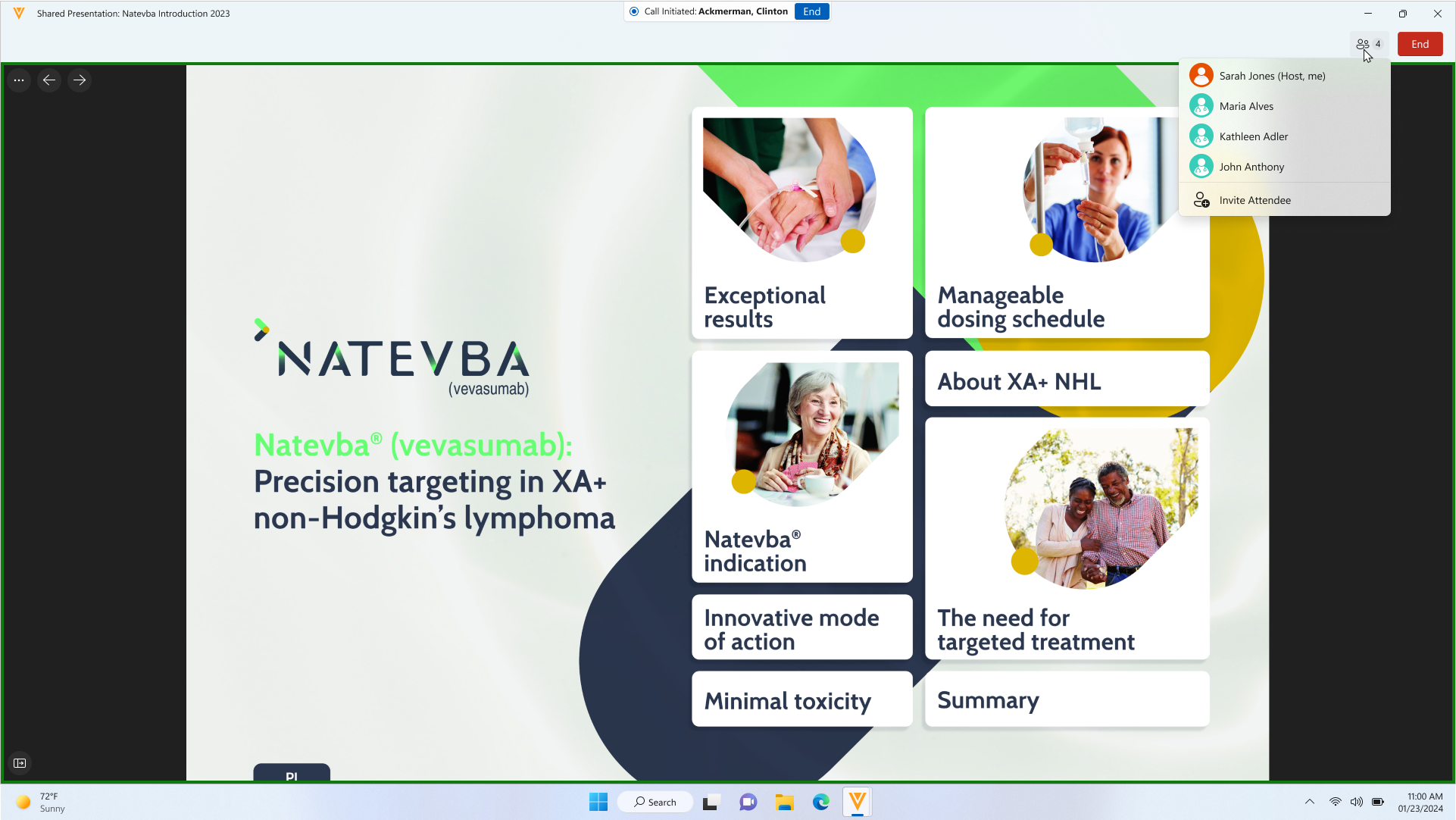
リモートでのプレゼンテーション中にプレゼンテーションを切り替えるには:
- [メディアライブラリ] または [正常表示] のプレゼンテーションに移動します。
- リモートでプレゼンテーションを選択します。
コールモードを終了せずにリモートプレゼンテーションを停止するには:
- 以下のアクションのうち 1 つを実行します:
- プレゼンテーションの右上隅にある [終了] を選択します。
- ウィンドウの右上端にある X ボタンを選択します。
- [その他のアクション] ボタンから [スライドショーの終了] を選択します。
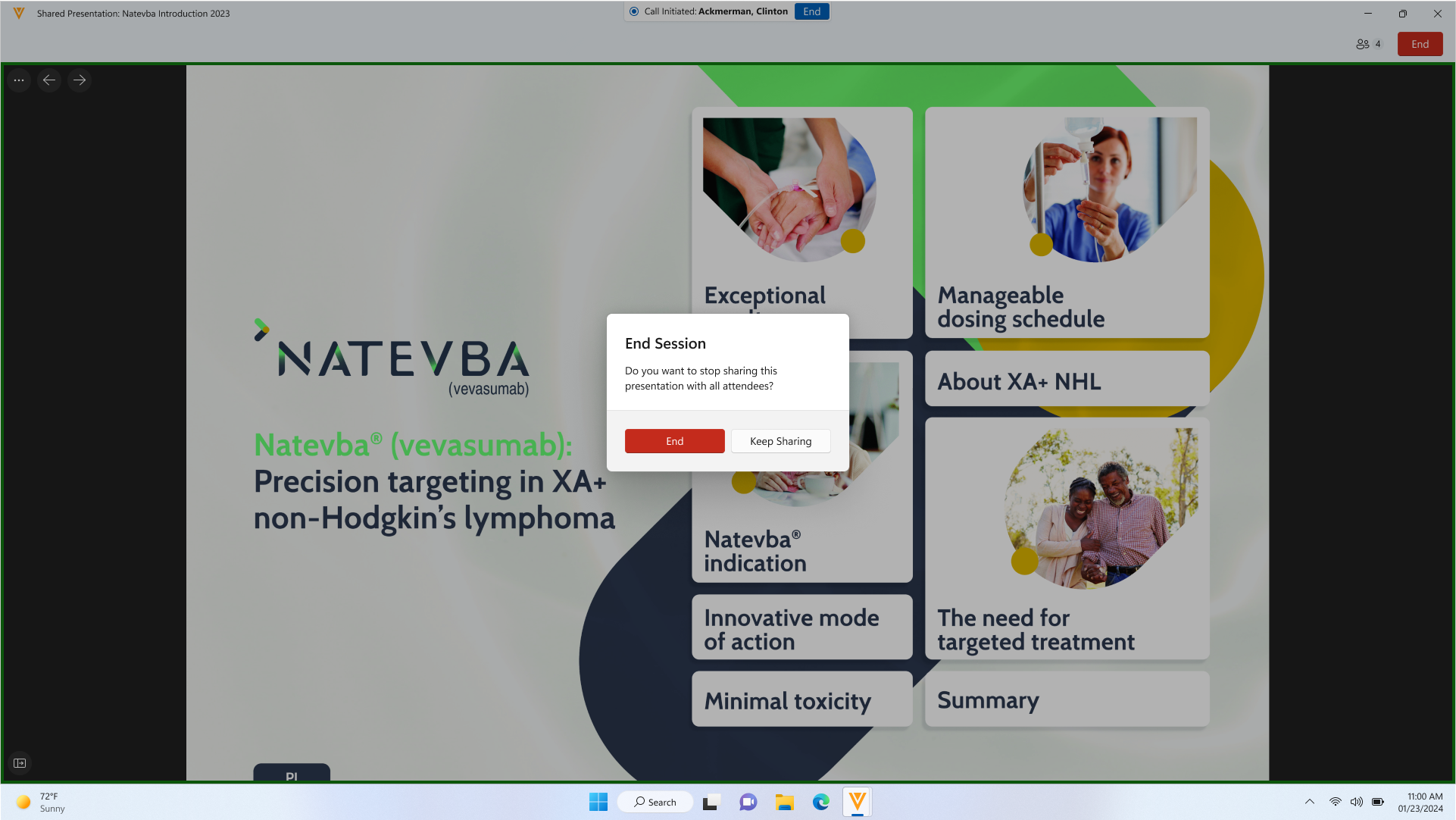
- 確認用ポップアップで終了を選択します。
リモートプレゼンテーションを停止し、コールモードを終了するには:
- コールモードのバナーから、終了を選択します。
- 確認用ポップアップでコールを終了を選択します。
リモート CLM の追跡
ユーザが共有オプションを選択して、出席者と一緒にリモート CLM の詳細を送信すると、Sent_Message_vod レコードが作成され、次の情報がスタンプされます:
フィールド | 値 |
|---|---|
レコードタイプ | Content_vod |
アカウント | 出席者アカウントへのルックアップ |
ユーザ | セッションの詳細を送信したユーザへのルックアップ |
Engage Link | 出席者 URL.セッションに関連する Call2_vod レコードがある場合、このリンクはレコードの Remote_CLM_Participant_URL_vod フィールドにもスタンプされます。 |
短縮された Engage Link | 出席者の短縮 URL |
取得日時 | ユーザが共有オプションを選択した日時 |
送信元プラットフォーム | iPad_CRM_vod |
共有方法 | セッションの詳細を送信するために使用するアプリ:
|
トランザクションタイプ | Remote_CLM_Link_vod |
コール | 関連する Call2_vod record |
モバイル ID | システムで生成された ID |
VExternal ID | 出席者の短縮 URLの一意な識別子 |



